
用电脑做个安卓系统,电脑上搭建安卓系统体验之旅
时间:2025-04-14 来源:网络 人气:
亲爱的电脑迷们,你是否曾想过,在你的电脑上也能体验到安卓系统的魅力呢?没错,今天就要来教大家如何用电脑做个安卓系统,让你的电脑瞬间变身成为安卓小能手!
一、安卓系统,电脑上的新伙伴
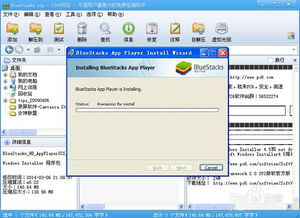
安卓系统,这个在手机和平板电脑上大放异彩的小家伙,现在也能在你的电脑上大展身手了。无论是玩游戏、看视频,还是处理日常事务,安卓系统都能给你带来全新的体验。
二、准备工作,万事俱备只欠东风
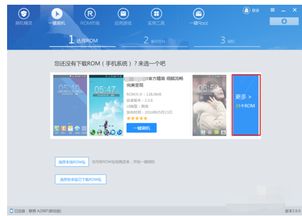
在开始之前,我们需要做一些准备工作,确保一切顺利。
1. 下载系统映像:首先,你需要下载安卓系统x86版。这个版本是专门为电脑设计的,兼容性非常好。你可以通过百度搜索下载,或者访问官方网站获取。
2. 准备U盘:你需要一个4G以上的U盘,用来制作安装盘。确保U盘中的数据已经备份,因为接下来的操作会清空U盘。
3. 下载UltraISO:这是一个非常实用的工具,可以帮助我们将安卓系统映像写入U盘。你也可以在百度上找到它。
三、制作安装U盘,轻松上手
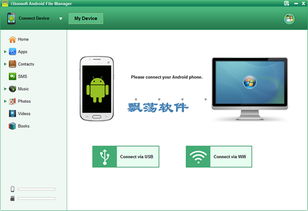
接下来,我们就来制作安装U盘,让你的电脑变成安卓系统的小天地。
1. 打开UltraISO:将U盘插入电脑,打开UltraISO软件。
2. 打开安卓系统映像:在菜单栏依次点击“文件”->“打开”,选择下载好的安卓系统映像文件。
3. 写入映像:在菜单栏依次点击“启动”->“写入硬盘映像”。确保硬盘驱动器是U盘,写入方式选择“USE-HDD”,然后点击“写入”按钮。
4. 完成写入:等待写入完成,这个过程可能需要几分钟。完成之后,拔掉U盘。
四、启动电脑,进入安卓世界
现在,你的电脑已经准备好迎接安卓系统了。以下是启动电脑进入安卓世界的步骤:
1. 设置U盘启动:将制作好的U盘插入电脑,重启电脑。在启动过程中,按下F12(或根据你的电脑型号不同,可能是F2、ESC等)进入启动菜单。
2. 选择U盘启动:在启动菜单中,选择U盘作为启动设备。
3. 进入安装菜单:从U盘启动后,你会看到一个安装菜单。选择“Installation Phoenix OS to Harddisk”或类似选项,将安卓系统安装到硬盘。
4. 分区硬盘:安装程序会检测电脑上的硬盘,并提示你创建分区。你可以选择将整个硬盘作为一个分区使用。
5. 安装安卓系统:按照提示完成安装过程。
五、体验安卓系统,畅享乐趣
安装完成后,重启电脑,选择安卓系统启动。现在,你的电脑已经变成了安卓系统的小天地,你可以尽情地体验安卓系统的各种功能了。
六、注意事项,安全第一
在制作安装U盘和安装安卓系统过程中,请注意以下几点:
1. 备份重要数据:在开始之前,确保备份电脑中的重要数据,以免丢失。
2. 选择合适的系统版本:根据你的电脑配置和需求,选择合适的安卓系统版本。
3. 安装驱动程序:安装安卓系统后,可能需要安装一些驱动程序,以确保电脑硬件正常工作。
4. 安全使用:在使用安卓系统时,请注意网络安全,避免下载和安装来路不明的软件。
通过以上步骤,你就可以在你的电脑上轻松地制作并安装安卓系统了。快来试试吧,让你的电脑焕发新的活力!
相关推荐
教程资讯
系统教程排行













